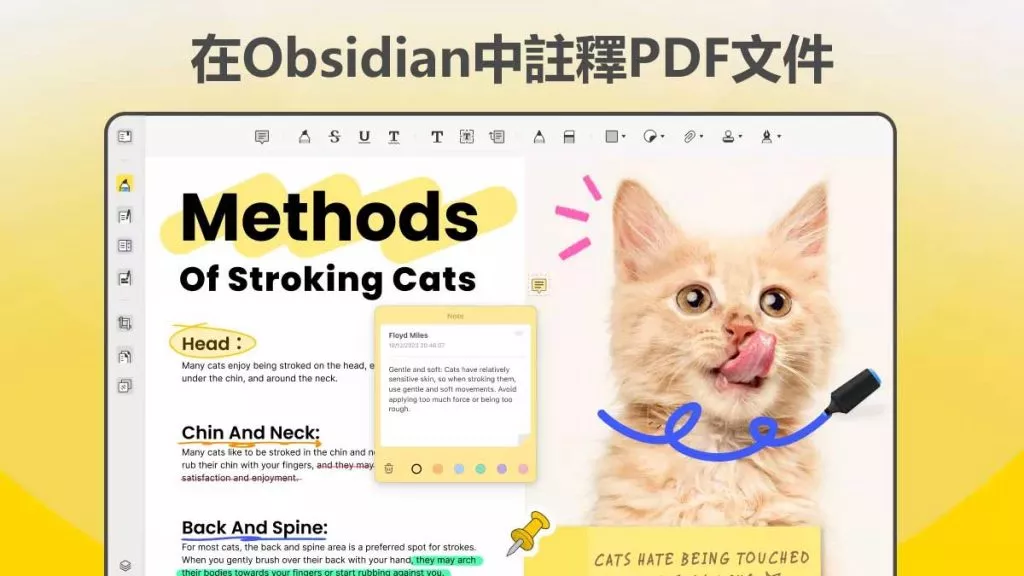認為手寫簽名比數位簽名更安全、更真實的誤解是錯誤的。網路上提供了許多離線和線上 PDF 數位簽名軟件,以便您可以根據自己的喜好選擇一種。PDF 數位簽名軟件已成為商業交易中的標準工具,它可以幫助您透過快速的業務往來最大化您的時間,它還可以保護您的簽名不會在未經您同意的情況下使用。
第 1 部分:最佳 5 個離線 PDF 數位簽名軟件
多種離線PDF簽名器可供使用,它可以成為您最高效的商務工具。您可以在幾分鐘內簽署合同,而無需採用傳統的面對面簽署業務交易的耗時方法。
1. UPDF - 最好的AI智慧 PDF 編輯器
幾乎每個 PDF 簽名工具都聲稱免費為您提供無限功能,但他們說的是真的嗎?有些軟體提供有限時間的免費試用,但一旦試用期滿,他們會要求您訂閱其過於昂貴的會員資格。 UPDF 是 PDF 電子和數位簽名器的頂級競爭者之一,價格合理,起價為 35.99 美元。
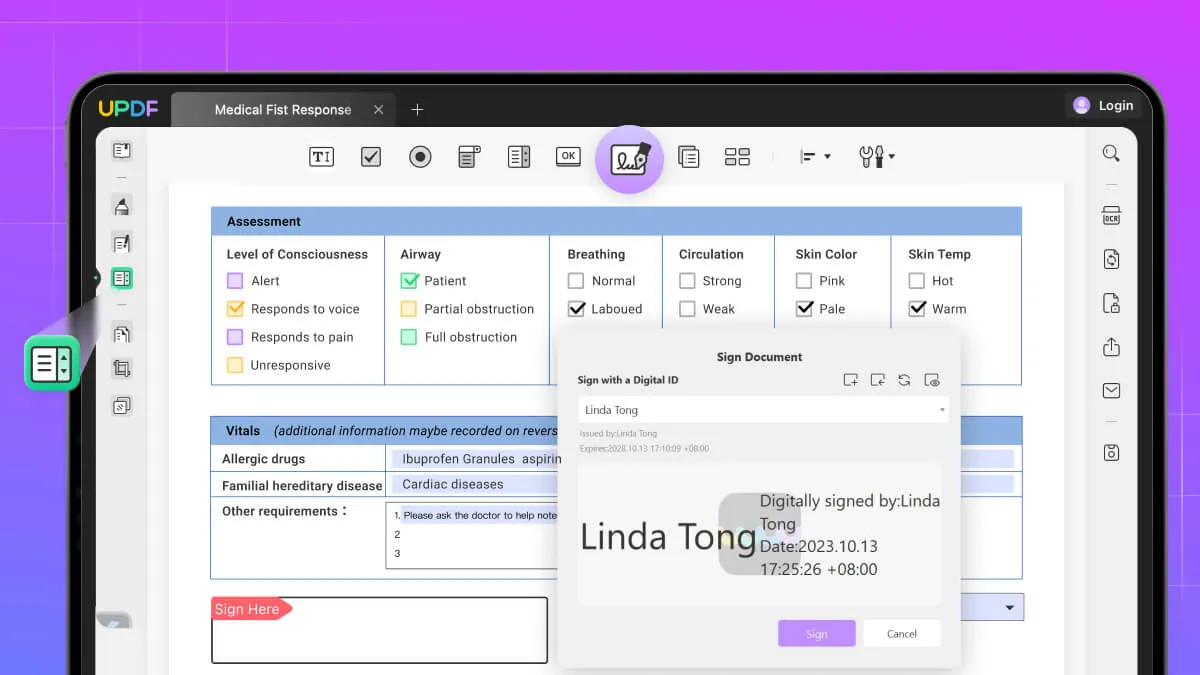
優點
- UPDF是一款PDF文件簽名器,提供使用者流暢、快速的體驗。例如,如果您上傳一個大的 PDF 文件,它不會像任何其他軟體那樣崩潰。它可以節省您的時間並提高您的工作效率。
- 導航很容易。 UPDF 具有簡單而可愛的佈局,可以用簡單的方式描述所有內容,而不會讓您與其他 PDF 簽名軟體中通常包含的實用技術術語混淆。
看起來棒極了,對吧?如果您想嘗試這個強大的工具,可以點擊下面的下載按鈕。如果您升級到 UPDF Pro,現在可以享受限時優惠。不要錯過。
Windows • macOS • iOS • Android 100% 安全性
2.Adobe Acrobat
Adobe Acrobat 是另一種受歡迎的 PDF 檔案簽章工具。它非常省時,並為用戶提供了各種有價值的功能。使用 Adobe Acrobat,您可以使用完整或僅姓名縮寫的 PDF 進行簽名,也可以請同事進行電子簽名。它還具有一個行動應用程序,您可以透過它從任何地方簽署、追蹤甚至掃描文檔,以最大限度地利用您的時間並提高您的工作效率。
與 UPDF 不同,它是一款付費 PDF 簽名軟體,但不可否認的是,它的寶貴功能確實有助於提高您的工作效率。
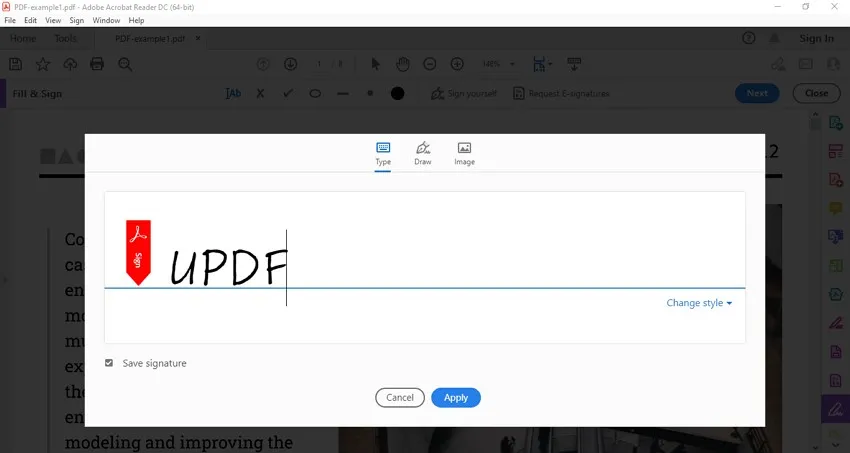
優點
- Adobe Acrobat 為類型簽名提供了四種不同的字體樣式。
- 它允許您將多個文件一起發送到特定的簽署者,甚至可以指定簽署者必須在哪裡進行簽名。
缺點
- Adobe Acrobat 提供的許多工具不能在購買訂閱方案的情況下使用。您必須購買訂閱方案並使用您的帳戶登入才能使用這些功能,例如編輯 PDF工具。
3.Foxit PDF Editor
當涉及敏感商業文件的安全和管理時,Foxit PDF Editor 是最好的 PDF 簽名工具之一。它包括使用密碼保護您的簽名等功能。 Foxit PDF Editor 可讓您在發佈文件之前刪除文件中的敏感訊息,以保護您的資訊免遭未經授權的使用。
您可以透過多種方式將電子簽名上傳到文件。例如從另一個文件匯入、打字、繪圖、線上等。
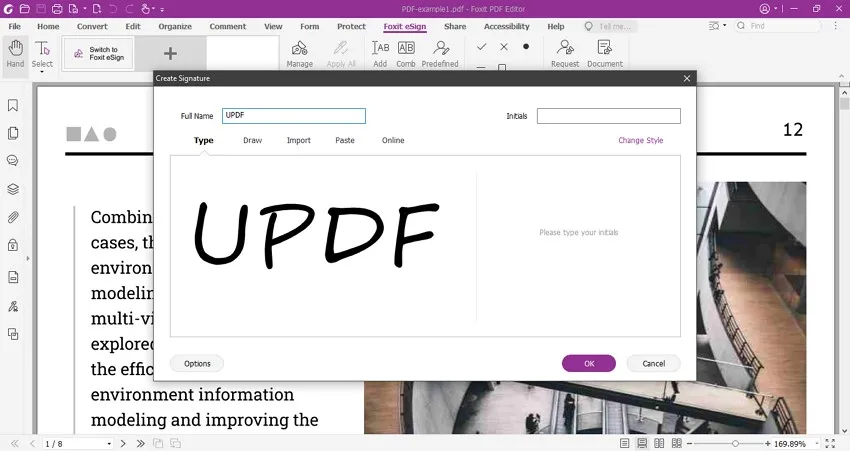
優點
- Foxit PDF 為使用者提供了方便的功能,您可以透過右鍵單擊簽名並選擇「放置在多個頁面上」來在多個頁面上新增簽名。此功能非常方便且省時。
- 在繼續發布過程之前,您可以輕鬆地在文件中新增或刪除資訊。為此,Foxit PDF 提供了「修訂」功能。
缺點
- 有人抱怨其在處理大量圖像文件時崩潰和速度緩慢。
4.Nitro PDF
Nitro PDF 將您的生產力提升到一個新的水平。它可以讓您以簡單的方式編輯圖像、進行電子簽名以及將圖像添加到 PDF,從而提高工作效率。您可以使用其行動應用程式簽署、編輯或轉送文件。它提供了四種不同的方法來創建手寫簽名:文件、繪圖和網路攝影機。繪製簽名模式為您提供五種不同的厚度選項。
此PDF數位簽名器的繪圖簽名不限於某些顏色,但它允許您從所有可用顏色中進行選擇,甚至可以透過調整來製作自己的顏色。
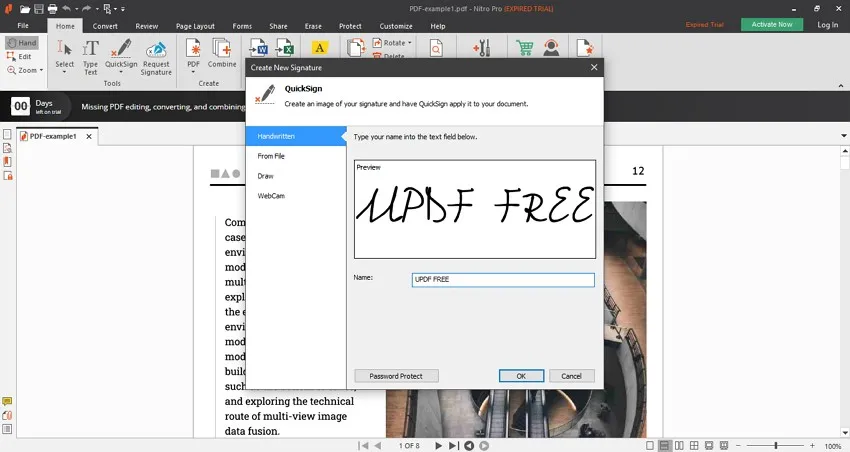
優點
- Nitro PDF 包含一項功能,您可以為自己和他人簽名。它要求您授予其他人代表您簽署的權限,以防您不在時。
- 它透過添加密碼來保護您的文件和數位簽名在未經您同意的情況下不被使用。
缺點
- Nitro PDF 僅允許用戶在 14 天試用期內免費使用其高級功能。
5.PDF Expert
在最終轉發文件之前,有一個掃描、編輯和簽名的過程。 PDF 專家會以正確的順序執行所有這些操作。它可以最大限度地利用您的時間並加快您的業務往來。 PDF Expert 僅適用於 Mac 和其他 iOS 裝置。它允許您在 iPad 上使用 Apple Pen 建立簽名,然後在 Mac 上使用它。
您甚至可以使用 MacBook 的觸控板來繪製簽名,甚至可以控制所繪製簽名的粗細。它允許自訂紫色、藍色和黑色的簽名。
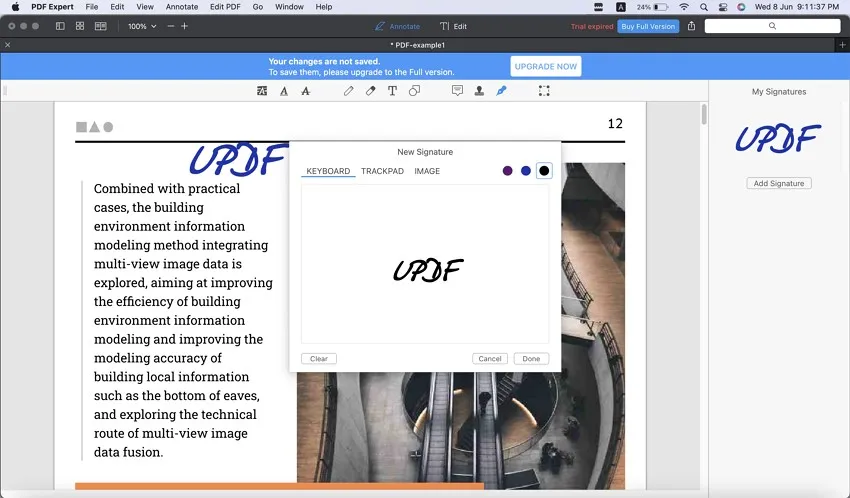
優點
- 即使將簽名放在 PDF 上後,您也可以變更簽名顏色,也可以調整簽名大小。
- 與其他 PDF 簽名工具相比,它價格便宜,並且在 Mac 和 iPad/iPhone 上提供流暢的速度。
缺點
- 如果您想同時在 Mac 和 iPhone 或 iPad 上操作工具,則需要購買該工具兩次。
第 2 部分:5 個線上 PDF 簽名器
除了離線 PDF 簽名器工具之外,還提供各種線上 PDF 簽名器工具,可讓您透過其網站上傳文件中的數位簽章。這些線上網站是安全的,並且始終保護您的標誌和敏感資訊。
1. Smallpdf
Smallpdf 是一款線上 PDF 簽名工具,提供 7 天免費試用,但功能有限,並且可以安全使用。您可以透過繪製三種不同的顏色(藍色、黑色和紅色)來添加您的簽名。對於打字,它提供了三種字體樣式和與以前相同的三種顏色。您也可以從 Dropbox 和 Google Drive 上傳圖像。
除了簽名之外,您還可以透過鍵入、繪製或上傳影像來新增您的姓名縮寫,並將其放置在 PDF 中的任何位置。您也可以透過電子郵件同時邀請多個簽名者。
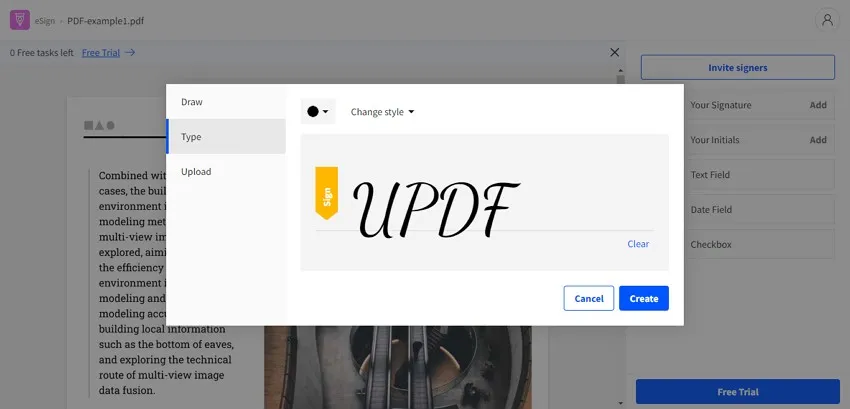
優點
- 它會追蹤所有已簽名和未簽名的簽名,以有效地管理您的時間。您甚至可以發送通知來提醒您的客戶簽署文件。
- Smallpdf為您提供一個安全可靠的環境。它符合安全措施,因此您的資訊始終受到保護。
缺點
- 它只允許用戶免費簽署一份 PDF,而無需建立帳戶。
2.iLovePDF
使用 iLovePDF,您可以輕鬆合併文件或對文件進行任何變更。您可以自行新增簽名或邀請簽名者。它允許您透過輸入各種字體和四種顏色來添加簽名或縮寫。您也可以透過鍵盤或透過手機掃描二維碼來繪製簽名。
此外,iLovePDF 允許您上傳圖像作為您的簽名或名稱縮寫。它還具有流暢的文件轉換功能,您可以輕鬆地將任何文件轉換為 PDF 以便簽名。
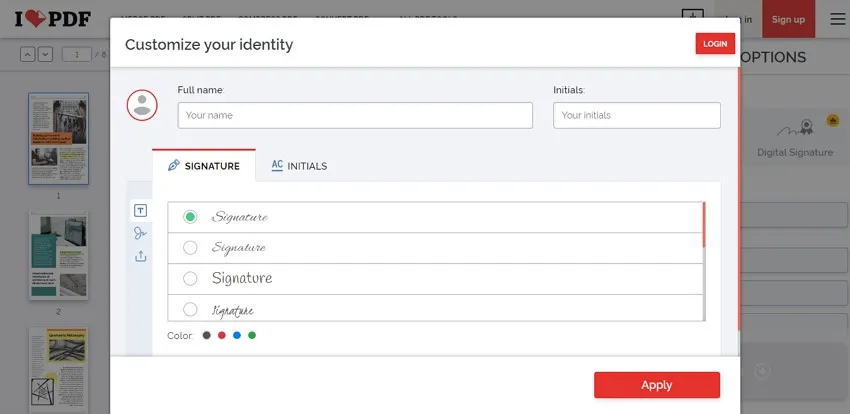
優點
- 此 PDF 簽名器為簽名提供黑色、紅色、藍色和綠色。
- 它透過多重請求功能提高您的工作效率,透過該功能您可以要求多人同時簽署 PDF。
缺點
- iLovePDF 沒有帳戶建立功能,因此您無法儲存或追蹤您的文件。
3. Sejda
這款線上 PDF 簽名器可讓您透過輸入各種字體和七種顏色來添加簽名。您也可以繪製簽名或從圖庫上傳影像或直接點擊相機中的照片。 Sejda 允許您透過勾選右上角的「儲存簽名」方塊來儲存簽名。
它還允許您從 Dropbox、Google Drive、OneDrive 以及 URL 上傳 PDF 文件。您可以使用其相機功能來捕捉您的手繪簽名。
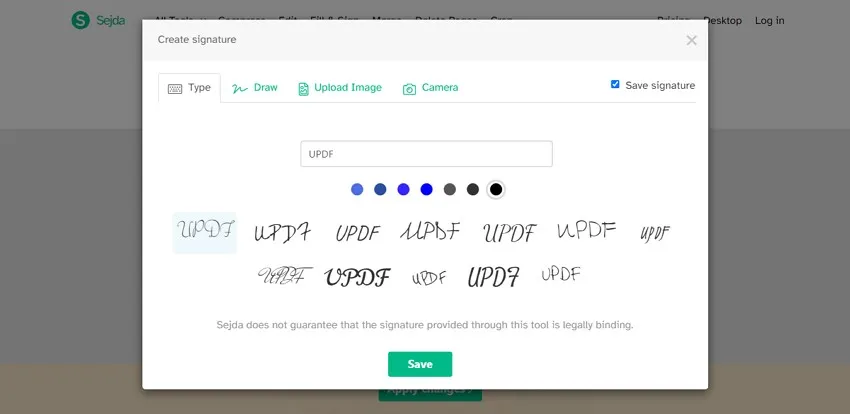
優點
- 它為簽名提供不同的黑色和藍色色調。
- 將簽名放置在 PDF 檔案上後,您還可以旋轉和調整簽名的大小。
缺點
- 它不支援同時轉換多個文件並且容易崩潰。
4. Soda PDF
Soda PDF 是一款省時高效能的 PDF 簽名 Chrome 工具。 Soda PDF 可讓您透過繪製或輸入四種不同的字體來添加黑色簽名。您也可以上傳 JPG、PNG、BMP 和 GIF 格式的 PDF 簽章。檔案的最大大小應為 30 MB。
Soda PDF 還允許您透過電子郵件地址邀請簽名者,並在 PDF 中為他們分配一個位置以方便他們簽名,甚至可以讓您事後調整。它還透過密碼保護功能保護您的簽名。
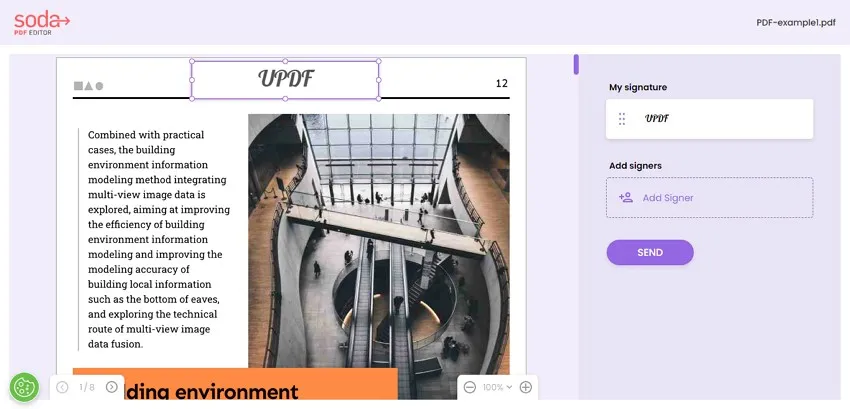
優點
- 它在其類型簽名工具中提供了四種不同的簽名樣式。
- Soda PDF 保護您的簽名和其他機密資訊。為了保護您的隱私,上傳幾分鐘後,它會從伺服器上刪除檔案和您的簽名。
缺點
- 此線上 PDF 數位簽名器不提供初始簽名選項。
5.PDF24 工具
PDF24 可讓您同時在多個頁面上新增簽名和文字。它包含一些其他簽名工具中不容易找到的功能。它使您能夠透過繪製或上傳圖像檔案來添加簽名。它還具有可以從相機上傳簽署的功能。
PDF24 可以有效率地為您合併和轉換文件,以最大限度地利用您的時間。您也可以使用「新增文字」功能在 PDF 中的任意位置新增文字。
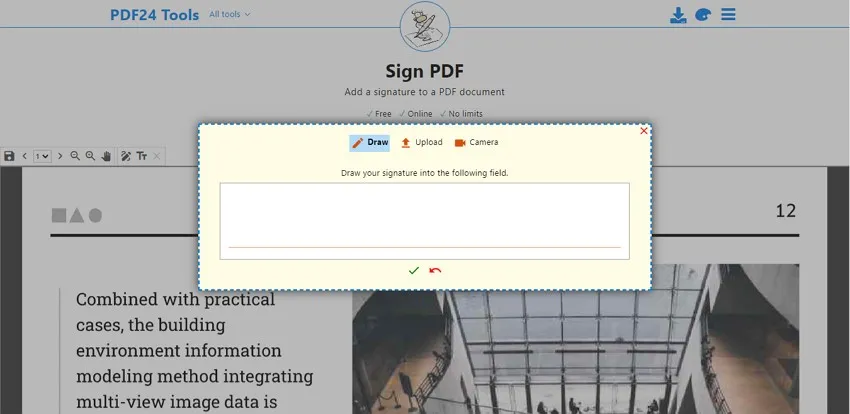
優點
- 它具有簡單、易於使用的功能,可幫助您輕鬆添加簽名。
- 此線上 PDF 簽名器可讓您透過相機功能擷取您的手寫簽名。
缺點
- 這在其工具中不提供類型簽名選項,而且您也無法調整繪製簽名的厚度和顏色。
第 3 部分:有關 PDF Signer 的常見問題解答
1. 有免費的 PDF 簽名器嗎?
不,但是有一種經濟高效的 PDF 簽名工具,稱為 UPDF。由於其無限的免費功能,它是無與倫比的最佳工具之一。它是一款離線工具,具有所有功能,包括其他 PDF 簽名工具無法存取的功能。
2. 線上 PDF 簽名器使用安全嗎?
線上 PDF 簽名器可以安全使用,並防止您的簽名在未經您同意的情況下使用。所有線上 PDF 簽名者都有一個預設設置,他們傾向於在上傳一段時間後刪除資訊和文件,以確保您的隱私。
3.數位簽章和電子簽章之間的主要差異是什麼?
認證機構授權數位簽章。它們本質上用於確定真實性,以驗證簽名是否在簽名者不知情的情況下被使用。網路上的許多人傾向於在未經同意的情況下修改某人的工作,但數位簽名的情況並非如此。與數位簽名不同,電子簽名本質上用於授權文檔,電子簽名的主要類型有電子簽名、口頭簽名和掃描簽名。
結論
PDF 簽署者可以讓整個合約流程更快、更輕鬆、更有效率。透過電子簽名,您可以保護您的 PDF 檔案免遭未經授權的使用並防止口是心非,這是常規簽名的情況。 UPDF 將幫助您提高企業的生產力並將其提升到一個新的水平。立即下載並嘗試!
Windows • macOS • iOS • Android 100% 安全性
 UPDF
UPDF
 Windows
Windows Mac
Mac iPhone/iPad
iPhone/iPad Android
Android UPDF AI 在線
UPDF AI 在線 UPDF 數位簽名
UPDF 數位簽名 PDF 閱讀器
PDF 閱讀器 PDF 文件註釋
PDF 文件註釋 PDF 編輯器
PDF 編輯器 PDF 格式轉換
PDF 格式轉換 建立 PDF
建立 PDF 壓縮 PDF
壓縮 PDF PDF 頁面管理
PDF 頁面管理 合併 PDF
合併 PDF 拆分 PDF
拆分 PDF 裁剪 PDF
裁剪 PDF 刪除頁面
刪除頁面 旋轉頁面
旋轉頁面 PDF 簽名
PDF 簽名 PDF 表單
PDF 表單 PDF 文件對比
PDF 文件對比 PDF 加密
PDF 加密 列印 PDF
列印 PDF 批量處理
批量處理 OCR
OCR UPDF Cloud
UPDF Cloud 關於 UPDF AI
關於 UPDF AI UPDF AI解決方案
UPDF AI解決方案  AI使用者指南
AI使用者指南 UPDF AI常見問題解答
UPDF AI常見問題解答 總結 PDF
總結 PDF 翻譯 PDF
翻譯 PDF 解釋 PDF
解釋 PDF 與 PDF 對話
與 PDF 對話 與圖像對話
與圖像對話 PDF 轉心智圖
PDF 轉心智圖 與 AI 聊天
與 AI 聊天 PDF 轉成 Word
PDF 轉成 Word PDF 轉成 Excel
PDF 轉成 Excel PDF 轉成 PPT
PDF 轉成 PPT 使用者指南
使用者指南 技術規格
技術規格 產品更新日誌
產品更新日誌 常見問題
常見問題 使用技巧
使用技巧 部落格
部落格 UPDF 評論
UPDF 評論 下載中心
下載中心 聯絡我們
聯絡我們